เตรียมใช้งานไซต์โดยใช้ส่วนเสริมเก่า
หมายเหตุ
- พอร์ทัล Power Apps คือ Power Pages โดยมีผลในเดือนตุลาคม 2022
- หัวข้อนี้นำไปใช้ได้กับความสามารถเดิม หากต้องการดูข้อมูลล่าสุด โปรดไปที่ คู่มือ Microsoft Power Pages
หากคุณซื้อส่วนเพิ่มเติมของไซต์ (พอร์ทัล) เก่า และต้องการเตรียมใช้งานพอร์ทัลโดยใช้ส่วนเพิ่มเติม คุณต้องไปที่หน้า ศูนย์การจัดการ Dynamics 365 และเตรียมใช้งานพอร์ทัล
หมายเหตุ
- เมื่อต้องการเตรียมใช้งานพอร์ทัล คุณต้องได้รับมอบหมายให้กับ System Administrator role หรือ System Customizer role ของสภาพแวดล้อม Microsoft Dataverse ที่เลือกไว้สำหรับพอร์ทัล คุณต้องมี สิทธิ์ที่จำเป็น เพื่อสร้างและลงทะเบียนแอปพลิเคชันใน Microsoft Entra ID หากคุณไม่มีสิทธิ์ที่จำเป็นโปรดติดต่อผู้ดูแลระบบส่วนกลางเพื่ออัปเดตสิทธิ์ของคุณหรือขอให้ผู้ดูแลระบบส่วนกลางจัดหาพอร์ทัล
- สามารถมีได้เพียงหนึ่งพอร์ทัลในแต่ละประเภทและสำหรับภาษาที่สร้างขึ้นในสภาพแวดล้อม สำหรับข้อมูลเพิ่มเติม ไปที่ การสร้างพอร์ทัลเพิ่มเติม
- หากต้องการเรียนรู้เกี่ยวกับบทบาทที่จำเป็นในการสร้างพอร์ทัล Add-on โปรดอ่าน บทบาทผู้ดูแลระบบที่จำเป็นสำหรับงานการดูแลระบบพอร์ทัล
การเตรียมใช้งานพอร์ทัลส่วนเสริม
หากต้องการจัดเตรียมพอร์ทัลส่วนเพิ่มเติม:
- สร้าง เว็บไซต์ Power Pages
- ใน ศูนย์จัดการ Power Platform ให้เลือก แปลงเป็นการทำงานจริง หน้าต่างแปลงการทดลองใช้เป็นการทำงานจริงจะปรากฏขึ้น
- เลือกตัวเลือก ส่วนเพิ่มเติม และเลือกปุ่ม ยืนยัน
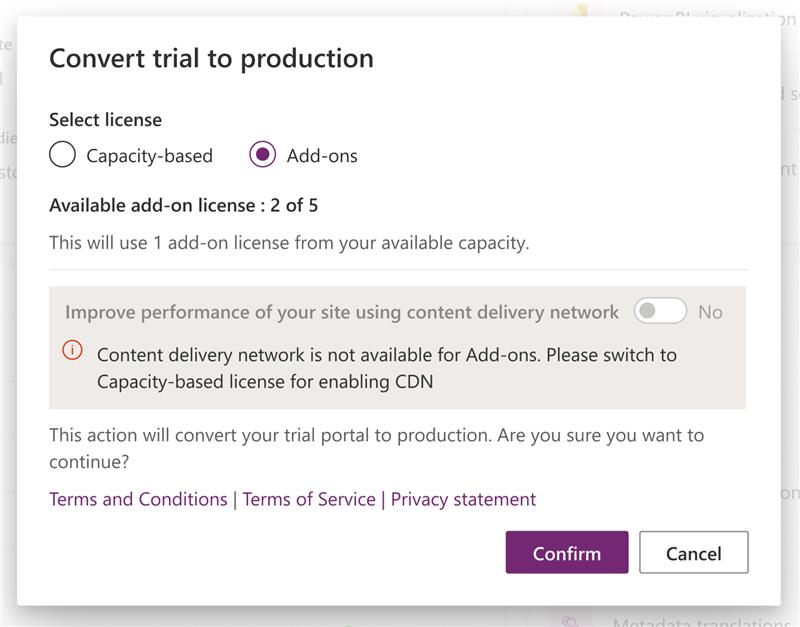
ตารางด้านล่างนี้สรุปลักษณะการทำงานที่เกี่ยวข้องกับแต่ละตัวเลือกพอร์ทัล:
| คุณลักษณะ | พอร์ทัลบริการตนเองของลูกค้า | พอร์ทัลคู่ค้า | พอร์ทัลบริการตนเองของพนักงาน | พอร์ทัลชุมชน | พอร์ทัลลูกค้า |
|---|---|---|---|---|---|
| เตรียมพร้อมสำหรับโลก | * | * | * | * | * |
| การสนับสนุนหลายภาษา | * | * | * | * | * |
| การจัดการพอร์ทัล | * | * | * | * | * |
| การแก้ไข/ปรับปรุงตามคำสั่งและความสามารถในการเพิ่ม | * | * | * | * | * |
| ชุดรูปแบบ | * | * | * | * | * |
| การจัดการเนื้อหา | * | * | * | ||
| การจัดการข้อมูลความรู้ | * | * | * | * | |
| การสนับสนุน/Case Management | * | * | * | ||
| ฟอรั่ม | * | * | * | ||
| การค้นหาแบบแฟเซ็ท | * | * | |||
| การจัดการโปรไฟล์ | * | * | |||
| สมัครใช้งานชุดกิจกรรมที่เกิดขึ้นในฟอรั่ม | * | * | |||
| ข้อคิดเห็น | * | * | * | ||
| Azure การรับรองความถูกต้องโฆษณา | * | ||||
| ไอเดีย | * | ||||
| บล็อก | * | ||||
| การรวม Project Service Automation | * | ||||
| การรวม Field Service | * | ||||
| การเริ่มทำงานของคู่ค้า | * | ||||
| พอร์ทัลพื้นฐานของ | * | * | * | * | * |
| เวิร์กโฟลว์ของพอร์ทัล | * | * | * | * | * |
| การแจ้งเตือนของเว็บ | * | * | * | * | * |
| Microsoft ข้อมูลเอกลักษณ์ | * | * | * | * | * |
| เวิร์กโฟลว์ข้อมูลเอกลักษณ์ | * | * | * | * | * |
| ฟอร์มแบบหลายขั้นตอน | * | * | * | * | * |
| ข้อคิดเห็น | * | * | * | * | * |
การแก้ไขปัญหาการเตรียมใช้งาน
บางครั้งกระบวนการติดตั้งแพ็กเกจหรือกระบวนการสร้าง URL อาจเกิดข้อผิดพลาดขึ้นได้ ซึ่งในกรณีนี้ กระบวนการจะเริ่มต้นขึ้นใหม่อีกครั้ง
ถ้าการกำหนดค่า ชื่อ-เปลี่ยนเป็น การเตรียมใช้งาน ชื่อ-ล้มเหลว คุณจำเป็นต้องเริ่มการทำงานของขั้นตอนการเตรียมใช้งานใหม่
ไปที่หน้า แอพพลิเคชัน และเลือกพอร์ทัล
เลือกปุ่มรูปดินสอสีน้ำเงินที่มีชื่อว่า จัดการ
เลือกตัวเลือกใดตัวเลือกหนึ่งต่อไปนี้
เริ่มการเตรียมใช้งานใหม่: เริ่มกระบวนการติดตั้งใหม่พร้อมกับการตั้งค่าคอนฟิกที่ถูกกำหนดไว้ก่อนหน้านี้
เปลี่ยนแปลงค่าและเริ่มต้นการเตรียมใช้งานใหม่: ให้คุณสามารถเปลี่ยนแปลงค่าบางอย่างก่อนที่จะเริ่มขั้นตอนการเตรียมใช้งานใหม่
ถ้าการติดตั้งแพคเกจล้มเหลว หน้าผู้ดูแลพอร์ทัลจะเปิดขึ้นโดยไม่มีปัญหาใด ๆ แต่การนำทางไปยัง URL ของพอร์ทัลที่เกิดขึ้นจริงจะแสดงข้อความว่า กำลังเริ่มตั้งค่า เมื่อต้องการยืนยันสิ่งนี้:
ไปที่หน้าการจัดการโซลูชันของหน้า ศูนย์การจัดการ Dynamics 365 และตรวจสอบว่าสถานะของแพคเกจเป็น การติดตั้งล้มเหลว
ถ้าสถานะของแพคเกจเป็น การติดตั้งล้มเหลว ให้พยายามลองติดตั้งอีกครั้งจากเพจโซลูชัน นอกจากนี้ ให้แน่ใจว่าคุณได้ตรวจสอบว่าผู้ดูแลระบบกำลังติดตั้งโซลูชันที่มีภาษาเริ่มต้นใน Dataverse ที่ตั้งค่าเป็นภาษาที่ควรติดตั้งในพอร์ทัล
หมายเหตุ
โซลูชันบางอย่างมีข้อกำหนดเบื้องต้นสำหรับการติดตั้งของตน ดังนั้นการติดตั้งจะล้มเหลวถ้าไม่เป็นไปตามข้อกำหนดเบื้องต้น ตัวอย่างเช่น เมื่อต้องการติดตั้ง Field Service ของคู่ค้าสำหรับพอร์ทัลคู่ค้า โซลูชัน Field Service และพอร์ทัลคู่ค้าต้องถูกติดตั้งก่อน ถ้าคุณพยายามที่จะติดตั้ง Field Service ของคู่ค้าก่อน การติดตั้งจะล้มเหลวและทำให้เกิดข้อผิดพลาดขึ้น
เปลี่ยนชนิดพอร์ทัลและผู้ชม
หลังจากที่คุณได้เตรียมใช้งานพอร์ทัล จะมีการปิดใช้งานตัวเลือกเพื่อเปลี่ยนผู้ชมพอร์ทัล
อย่างไรก็ตาม คุณสามารถเปลี่ยนผู้ชมและชนิดของพอร์ทัลได้ หลังจากที่มีการเตรียมใช้งานโดยทำตามขั้นตอนต่อไปนี้ใน เปลี่ยนอินสแตนซ์ ผู้ชม หรือชนิดของพอร์ทัล Dynamics 365
หมายเหตุ
- ขอแนะนำให้รีเซ็ตและจัดเตรียมพอร์ทัลของคุณอีกครั้งเพื่อเปลี่ยนผู้ชม ประเภทของพอร์ทัล องค์กร และอื่นๆ ข้อมูลเพิ่มเติม: รีเซ็ตพอร์ทัล
- การเปลี่ยนแปลงของอินสแตนซ์ของ Dynamics 365 สามารถใช้ได้กับพอร์ทัลที่เตรียมใช้งานไว้โดยใช้ Add-on ของพอร์ทัลรุ่นเก่าเท่านั้น
ขั้นตอนถัดไป
ดูเพิ่มเติม
หมายเหตุ
บอกให้เราทราบเกี่ยวกับภาษาที่คุณต้องการในคู่มือ ทำแบบสำรวจสั้นๆ (โปรดทราบว่าแบบสำรวจนี้เป็นภาษาอังกฤษ)
แบบสำรวจนี้ใช้เวลาทำประมาณเจ็ดนาที ไม่มีการเก็บข้อมูลส่วนบุคคล (คำชี้แจงสิทธิ์ส่วนบุคคล)